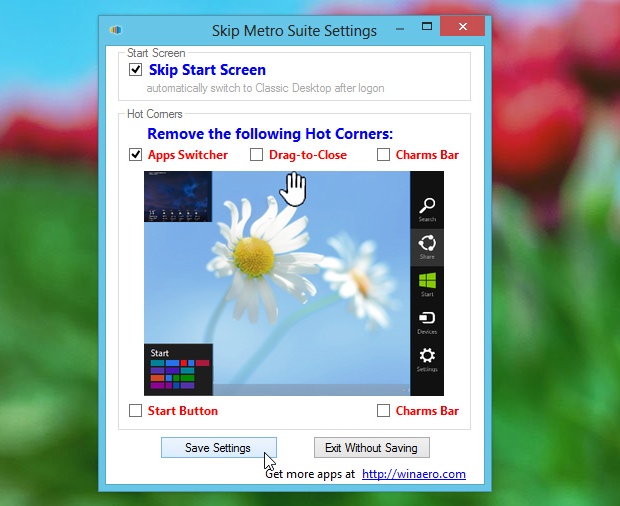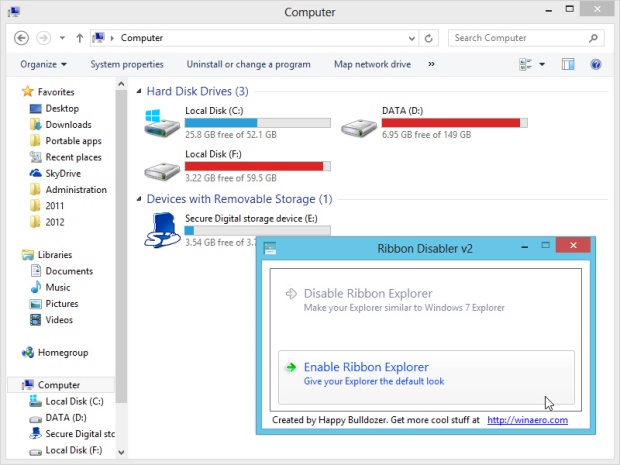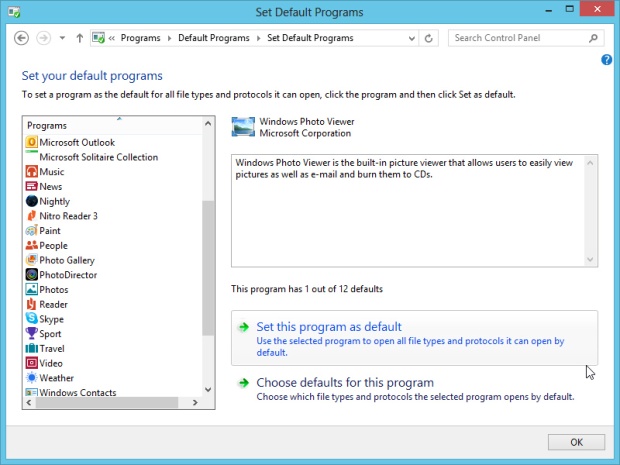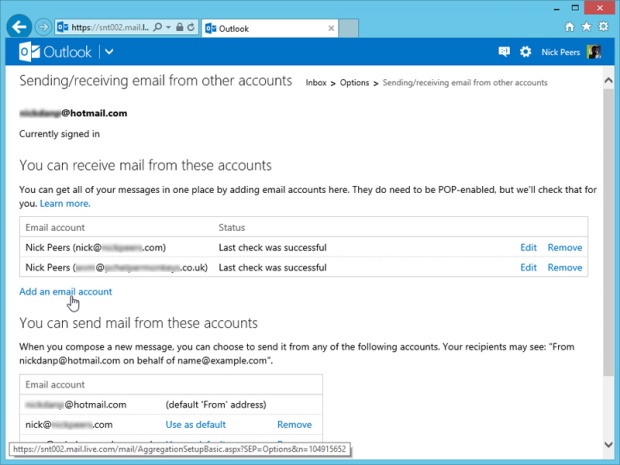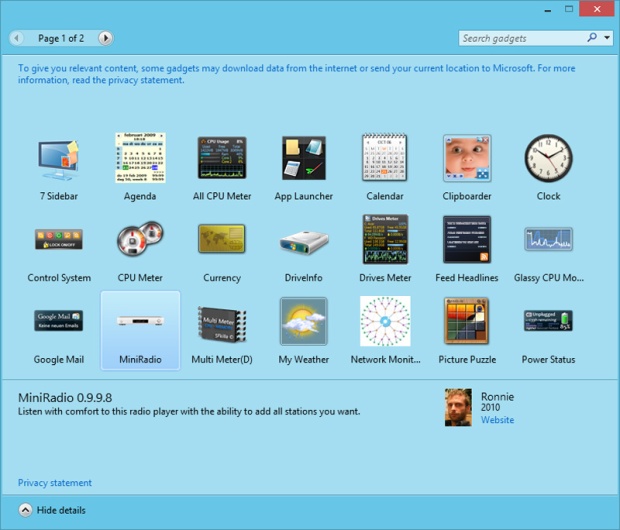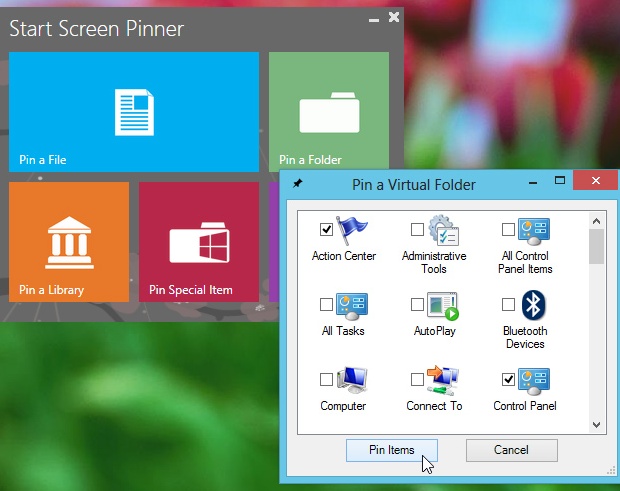In questa guida, vi rivelerò come ignorare alcune delle caratteristiche di Windows 8 e ripristinare la funzionalità di Windows 7.
Saltare la schermata di avvio e disabilitare hotspot
Ripristinare il menu di avvio classico

Accesso alle Metro apps dal desktop classico
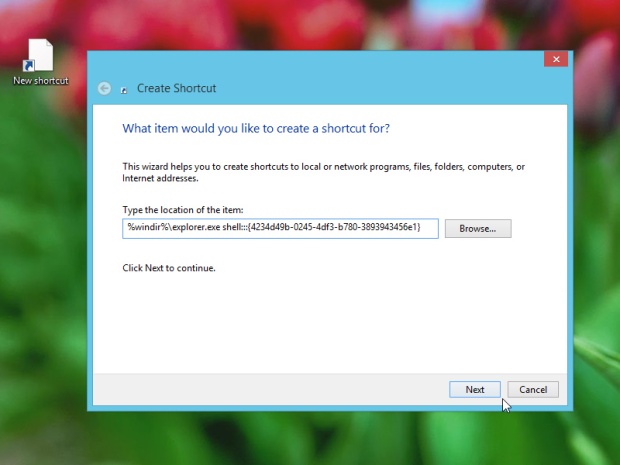
- % Windir% \ explorer.exe shell ::: {4234d49b-0245-b780-4df3-3893943456e1}
Fare clic su Avanti, date al vostro collegamento un nome e fare clic su Fine.
Personalizza il menu di Win + X
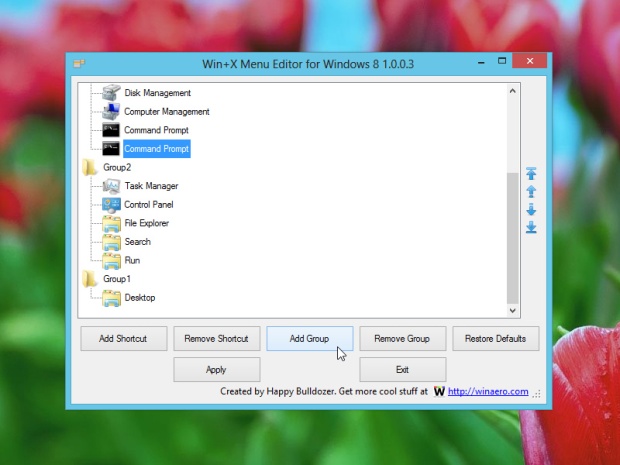
Al posto del menu di avvio mancante, Windows 8 offre una selezione di scorciatoie a portata di mano quando si preme Win + X. Personalizzare questo elenco può essere fatto a mano sfogliando una cartella nascosta – premere Win + R, digitare ‘AppData’ e premere Invio. Ora passare alla Local \ Microsoft \ Windows \ WinX, dove troverete tre sotto-cartelle – Gruppo 1, Gruppo 2 e Gruppo 3. All’interno di questi sono i collegamenti vari.
È possibile aggiungere, spostare ed eliminare i collegamenti da queste cartelle, oltre a aggiungere altri gruppi. Se tutto questo suona come un duro lavoro, prova a Win libera WinAero di X + Menu Editor , invece.
Scaricare File Explorer
È possibile disattivare la nuova opzione con Disabler WinAero Ribbon. Basta lanciare il tool dopo averlo decompresso (scegliere la versione x64 se state eseguendo Windows 8 a 64-bit) e fare clic su Enable Ribbon Explorer.
Fermare l’apertura dei file nelle nuove applicazioni
Fare doppio clic su un file multimediale nel desktop classico e sarà aperto nell’applicazione corrispondente della moderna interfaccia utente. Per ripristinare le applicazioni desktop tradizionali per la musica, foto e video, aprire il Pannello di controllo e scegliere Programmi, Programmi predefiniti. Selezionare Imposta Programmi predefiniti, scegliere la vostra applicazione come visualizzatore di immagini di Windows per le foto o Windows Media Player per musica e video e fate clic su Imposta questo programma come predefinito.
Ripristinare la cartella di Windows
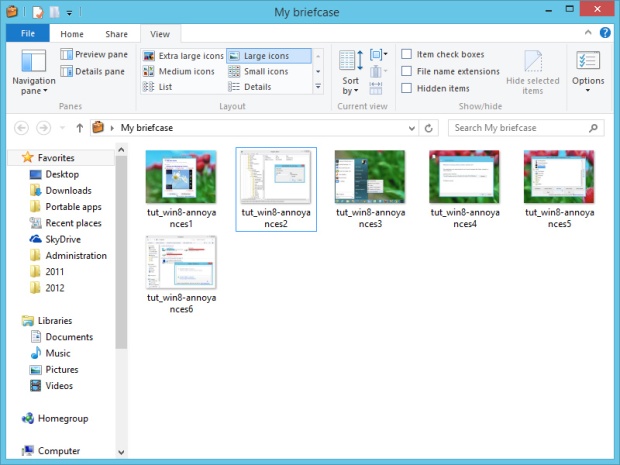
Se preferite la vecchia cartella di Windows, invece di SkyDrive, potete ripristinarla in Windows 8 con un tweak. Cliccate qui per scaricare file del Registro di sistema che semplificano il processo di commutazione della funzione.
Accesso alla posta elettronica POP in Mail
Basta configurare il proprio account di posta web per accedere alla posta POP, che a sua volta può essere letta in Mail. Potete utilizzare l’account di Hotmail per accedere alla mail.live.com, andando in Impostazioni> Impostazioni altre e-mail per aggiungere gli account scegliendo Invio/ricezione di email da altri account.
Ripristina gadget
Basta scaricare e installare lo strumento e, una volta installato vi apparirà la barra laterale, che funziona esattamente come sulle altre versioni precedenti di Windows.
Tasti di scelta rapida per qualsiasi file o cartella nella schermata Start
Da non dimenticare…
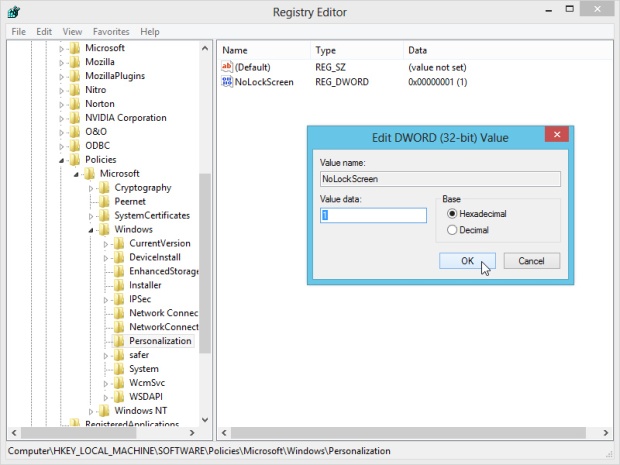
- HKEY_LOCAL_MACHINE \ SOFTWARE \ Policies \ Microsoft \ Windows
Cercare una chiave Personalizzazione: se non è presente, fare clic sul tasto Windows nel riquadro a sinistra e scegliere Nuovo> Chiave e chiamatela Personalizzazione. Con personalizzazione selezionata, scegliere Modifica> Nuovo> Valore DWORD (32-bit). Cambiare il nome al NoLockScreen, fare doppio clic e impostare il valore su 1. Fare clic su OK, chiudere l’editor del Registro di sistema e riavviare il computer per effettuare la modifica.
l’accesso in automatico da qui è, per fortuna, molto più semplice. Premere Win + R di nuovo, ‘netplwiz’ e premere Invio. Selezionare il nome utente, quindi deseleziona “Gli utenti devono inserire un nome utente e password per utilizzare questo computer”. Fare clic su OK, immettere la password utente due volte e di nuovo su OK.
E per finire …

Windows 8 non supporterà più la riproduzione di film in DVD, ma non dovrete sborsare soldi per utilizzare un strumento di terze parti se si installa VLC Media Player. Basta installare l’applicazione con le impostazioni predefinite, ignorare l’avviso di filtro della SmartScreen.